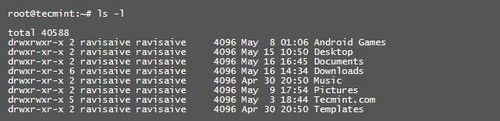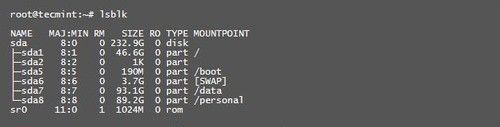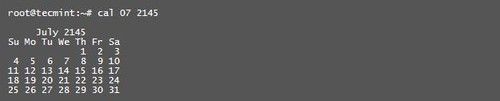Linux新手需要掌握的20条基础命令
对于一个新手来说,如果计划从Windows换到Linux系统平台上来,或刚刚换到Linux上来,使用Linux命令来帮助执行所有任务是一个基础的途径。毫无疑问,在线文档,技术社区能提供很多相关的内容帮助,但是笔者从tecmint.com一篇文章收集到如何简单学习和理解Linux命令,这将会激发很多菜鸟掌握Linux和使用的积极性。
1. ls命令
首先ls命令,指列出目录内容(List Directory Contents)的意思。运行它可以列出文件夹里的内容。
“ls -l”命令以详情模式(long listing fashion)列出文件夹的内容。
“ls -a”命令会列出文件夹里的所有内容,包括以“.”开头的隐藏文件。
注意:在Linux中,文件以“.”开头的就是隐藏文件,并且每个文件、文件夹,设备或者命令都是以文件对待。ls -l命令输出:
d (代表了是目录).
rwxr-xr-x是文件或者目录所属用户、用户组。
上面例子中第一个ravisaive代表了文件文件属于用户ravisaive
上面例子中的第二个ravisaive代表了文件文件属于用户组ravisaive
4096代表了文件大小为4096字节.
May 8 01:06代表了文件最后一次修改的日期和时间.
最后代表就是文件/文件夹的名字
2. lsblk命令
"lsblk"就是列出块设备。除了RAM外,以标准的树状输出格式整齐地显示块设备。
“lsblk -l”命令以列表格式显示块设备(而不是树状格式)。
注意:lsblk是最有用和最简单的方式来了解新插入USB设备的名字,特别是当你在终端上处理磁盘/块设备时。
3. md5sum命令
“md5sum”就是计算和检验MD5信息签名。md5 checksum(通常叫做hash)使用匹配或者验证文件的完整性,因为文件可能因为传输错误,磁盘错误或者无恶意的干扰等原因受影响。
注意:用户可以使用官方提供和md5sum生成签名信息进行匹配检测,但Md5sum没有sha1sum安全。
4. dd命令
“dd”命令代表转换和复制文件。可以用来转换和复制文件,大多数时间是用来复制iso文件(或任何其它文件)到一个usb设备(或任何其它设备)中去,所以可以用来制作USB启动盘。
![]()
注意:在上面的例子中,usb设备就是sdb1(使用lsblk命令验证它,否则你会重写你的磁盘或者系统),请慎重使用磁盘的名。
5. uname命令
"uname"命令就是Unix Name的简写。显示机器名,操作系统和内核的详细信息。
注意:uname显示内核类别,通过uname -a命令可以显示详细信息。而从上面的信息中详细说明了uname -a命令
★“Linux“: 系统内核名
★“tecmint“: 设备的节点名
★“3.8.0-19-generic“: 内核发布版本
★“#30-Ubuntu SMP“: 内核版本
★“i686“: 处理器架构
★“GNU/Linux“: 操作系统名
6. history命令
“history”命令就是历史记录,显示了在终端中所执行过的所有命令的历史。
![]()
注意:按住“CTRL+R”就可以搜索已经执行过的命令,可以在写命令时自动补全。
7. sudo命令
“sudo”(super user do)命令允许授权用户执行超级用户或者其它用户的命令。通过在sudoers列表的安全策略来指定。
![]()
注意:sudo允许用户借用超级用户的权限,然而另外一个“su”命令实际上是以超级用户登录,从安全角度来说sudo比su更安全。
值得考虑的并不建议使用sudo或者su来处理日常用途,因为可能导致严重的错误,在linux社区流行一句话:
![]()
8. mkdir命令
“mkdir”(Make directory)命令在命名路径下创建新的目录。然而如果目录已经存在了,那么会返回一个错误信息“不能创建文件夹,文件夹已经存在”。
![]()
注意:目录只能在用户拥有写权限的目录下才能创建。mkdir不能创建目录“tecmint”,因为文件已经存在了,正如之前在在linux中提到,文件,文件夹,脚本都视为文件。
9. touch 命令
“touch”命令代表了将文件的访问和修改时间更新为当前时间。touch命令只会在文件不存在的时候才会创建它。如果文件已经存在了,它会更新时间并不会改变文件的内容。
![]()
注意:touch可以用来在用户拥有写权限的目录下创建不存在的文件。
10. chmod命令
“chmod”命令就是改变文件的模式位。chmod根据要求的模式来改变每个所给的文件,文件夹,脚本等等的文件模式(权限)。
在文件中存在3中类型的权限,如果给文件只读权限,就设置为'4';只写权限设置权限为'2';只执行权限,设置为1;读写权限,就是4+2=6以此类推。
现在需要设置3种用户和用户组权限。第一个是拥有者,然后是用户所在的组,最后是其它用户。
![]()
这里root的权限是rwx(读写和执行权限),
所属用户组权限是r-x (只有读和执行权限, 没有写权限),
对于其它用户权限是-x(只有只执行权限)
为了改变它的权限,为拥有者,用户所在组和其它用户提供读,写,执行权限。
![]()
![]()
![]()
注意:对于系统管理员和用户来说,这个chmod命令是最有用的命令之一。在多用户环境或服务器上对于某个用户,如果设置了文件不可访问,或是设置了错误的权限,那么这个命令就可以解决。
11.chown命令
“chown”命令就是改变文件拥有者和所在用户组。每个文件都属于一个用户组和一个用户。在使用“ls -l”可以看到目录下相关内容。
从上面的命令可以看出,目录Binary属于用户“server”和用户组“root”,而目录“Desktop”属于用户“server”和用户组“server”。
注意:通过“chown”命令可以来改变文件的所有权,仅仅用来管理和提供文件的用户和用户组授权,也可以改变到新的拥有者或者已经存在的用户或者用户组。
12.apt命令
开源Debian系列平台以“apt”命令为基础,代表了Advanced Package Tool,APT是一个为Debian系列系统(Ubuntu,Kubuntu等)开发的管理器,在Gnu/Linux系统上自动地进行智能搜索、安装、升级以及解决依赖。
注意:上面的命令会导致系统整体的改变,需要root密码(查看提示符为"#",而不是“\$”),和yum命令相比Apt命令具备更高级和智能。此外,apt-cache用来搜索包中是否包含mplayer, apt-get用来安装升级所有到最新版。
13.tar命令
“tar”命令是磁带归档(Tape Archive),对创建一些文件的的格式化和解压很有用。
![]()
![]()
![]()
注意:“tar.gz”代表了使用gzip归档,“bar.bz2”使用bzip压缩的。相比之下,tar.gz压缩的更好但是也更慢。
14.cal命令
“cal”(Calender)命令,它用来显示当前月份或者未来、过去任何年份中的月份。
下面通过“cal”命令显示已经过去的月份,1835年2月。
显示未来的月份,2145年7月。
注意:由于该命令最小单位是月,不需要往回调整日历50年,并不会精确到具体哪一天的日期。
15.date命令
区别于之前命令,“date”命令使用标准的输出模式显示出当前的日期和时间,也可以进行设置。
注意:这个命令在脚本中十分有用,基于时间和日期的脚本更完美。需要获取root权限才能操作这个,因为系统整体改变日期和时间。
16.cat命令
“cat”代表了连结(Concatenation),连接两个或者更多文本文件或以标准输出形式打印文件的内容。
![]()
17.cp命令
指的“copy”就是复制。它会从一个地方复制一个文件到另外一个地方。
![]()
注意:cp在shell脚本中是最常用的一个命令,而且它可以使用通配符来定制所需的文件的复制。
18.mv命令
“mv”命令将一个地方的文件移动到另外一个地方去。
![]()
注意:mv命令可以使用通配符,但与cp命令使用不同,因为移动的内容或者未授权的文件不但会导致安全性问题,而且可能使得系统出现问题。
19.pwd命令
“pwd”(print working directory)命令指在终端中显示当前工作目录的全路径。
注意:这个命令并不会在脚本中经常使用,但对于新手,当从连接到Linux很久后在终端中路径有所忘记的时候该命令可以帮助显示。
20. cd命令
对于windows用户来说,经常使用的“cd”命令代表了改变目录。同样,它在Linux终端中改变工作目录来执行复制,移动,读写等等操作。
![]()
注意:在终端中切换目录时,“cd~”会改变工作目录为用户的家目录,而且当用户发现自己在终端中迷失了路径时,“cd ..”命令可以从当前工作目录切换到(当前工作目录的)父目录。
由此,通过之前介绍的一共20个命令会让新手在Linux上掌握基本的应用命令,通过熟练使用这些命令,将从菜鸟级别提升为初级用户。